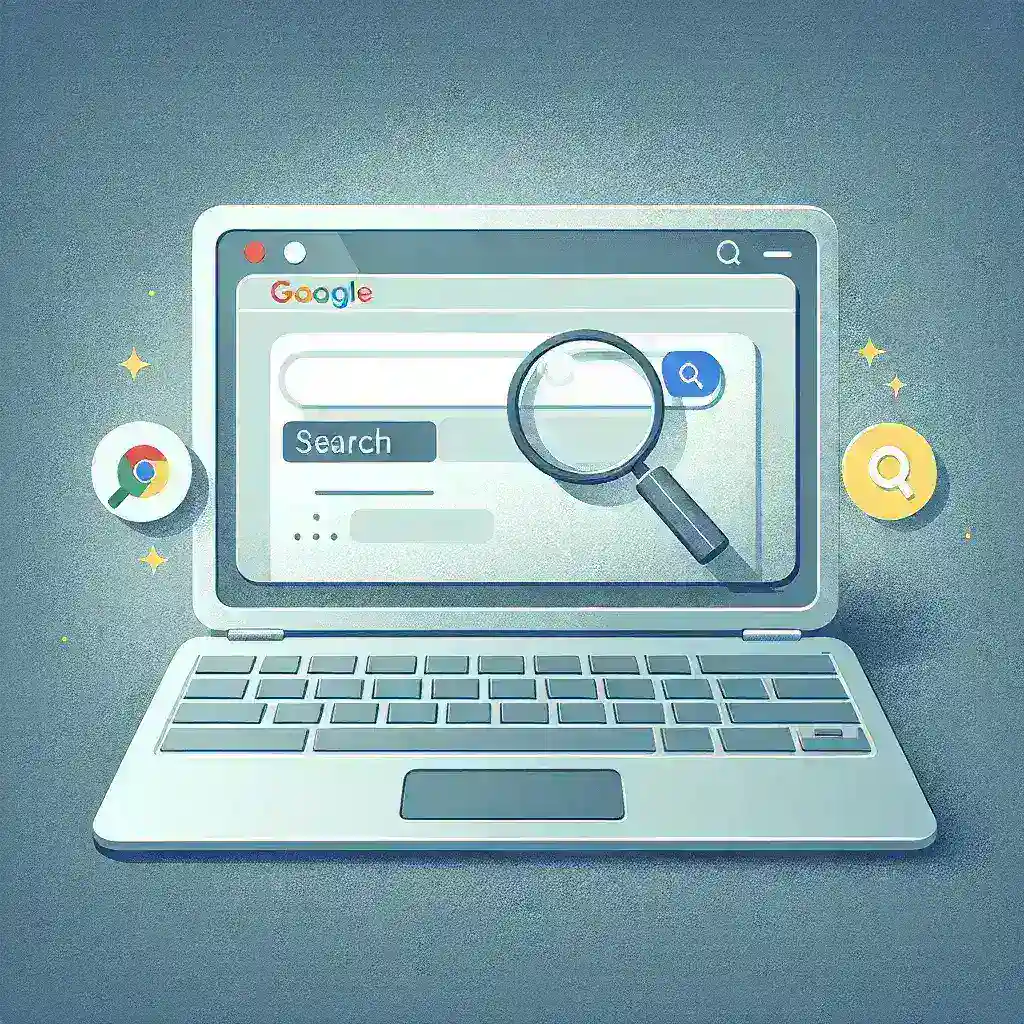Chromebook telah menjadi perangkat komputasi yang semakin populer, terutama di kalangan pelajar dan profesional. Salah satu fitur yang membuat Chromebook berbeda dari komputer lainnya adalah kehadiran kunci pencarian. Tetapi, di mana sebenarnya kunci pencarian di Chromebook, dan bagaimana cara menggunakannya?
Apa Itu Kunci Pencarian di Chromebook?
Kunci pencarian di Chromebook adalah kunci khusus yang berada di tempat tombol Caps Lock pada keyboard tradisional. Fungsi utama dari kunci ini adalah untuk membuka kotak pencarian Google ketika ditekan. Dengan menggunakan kunci pencarian, pengguna dapat dengan cepat mencari sesuatu di web atau perangkat mereka sendiri.
Lokasi Kunci Pencarian
Kunci pencarian terletak di baris kiri keyboard Chromebook. Ini adalah tombol dengan ikon kaca pembesar atau simbol lingkup di atasnya. Berikut adalah lokasi umum kunci pencarian di berbagai model Chromebook:
| Model Chromebook | Lokasi Kunci Pencarian |
|---|---|
| Acer Chromebook | Sebelah kiri, menggantikan tombol Caps Lock |
| ASUS Chromebook | Sebelah kiri, di bawah tombol Tab |
| HP Chromebook | Sebelah kiri, menggantikan tombol Caps Lock |
| Google Pixelbook | Sebelah kiri, di bawah tombol Tab |
Cara Menggunakan Kunci Pencarian
Pemakaian kunci pencarian sangat sederhana. Cukup tekan kunci pencarian, dan kotak pencarian Google akan muncul di layar. Dari sini, Anda bisa mengetikkan apapun yang ingin Anda cari. Beberapa fungsi tambahan dari kunci pencarian meliputi:
- Mencari Aplikasi: Anda bisa mencari aplikasi yang terinstal di perangkat Anda dengan mengetik nama aplikasi tersebut.
- Mencari File: Kunci pencarian juga bisa digunakan untuk menemukan file yang disimpan di Chromebook Anda.
- Mencari di Web: Jika Anda langsung mengetikkan kata kunci, Chrome akan membawa Anda ke hasil pencarian Google di web.
Mengonfigurasi Kunci Pencarian
Anda juga memiliki opsi untuk mengonfigurasi kunci pencarian sesuai kebutuhan Anda. Berikut adalah langkah-langkah untuk mengubah fungsi kunci pencarian:
- Buka Setelan dengan mengklik ikon roda gigi di pojok bawah layar.
- Pilih Keyboard di bagian Perangkat.
- Di bawah Search (Pencarian), Anda bisa mengatur fungsi tombol tersebut untuk Caps Lock, Ctrl, atau fungsi lain sesuai keingin Anda.
Keuntungan dari Pengaturan Ulang Kunci Pencarian
Dengan mengatur ulang kunci pencarian, Anda bisa meningkatkan efisiensi dan kenyamanan saat menggunakan Chromebook. Misalnya, mengubahnya menjadi tombol Caps Lock jika Anda sering menggunakan huruf besar dalam pekerjaan Anda, atau mengubahnya menjadi tombol Ctrl untuk akses cepat ke perintah keyboard lainnya.
Kesimpulan
Kunci pencarian di Chromebook adalah fitur yang luar biasa untuk meningkatkan produktivitas Anda. Dengan menggunakannya untuk mencari aplikasi, file, dan informasi di web, Anda dapat dengan cepat menemukan apa yang Anda butuhkan. Jika diperlukan, Anda juga bisa mengonfigurasi ulang kunci ini sesuai preferensi Anda. Semoga penjelasan ini membantu Anda mengoptimalkan penggunaan Chromebook dengan lebih baik.